WPS PPT更改圖表背景顏色的方法
時間:2023-04-14 10:07:41作者:極光下載站人氣:109
相信大家平常會有使用wps PPT進行幻燈片編輯的情況,有的小伙伴喜歡使用office進行PPT的制作,有的小伙伴只會習慣使用WPS來編輯幻燈片內(nèi)容,而我們在使用WPS進行制作幻燈片的過程中,很多時候都會在幻燈片中進行圖表的插入,一些對圖表樣式和顏色有要求的小伙伴們就會將圖表中的表格重新設(shè)計一下顏色和樣式,將圖表的背景顏色以及圖表中每一個數(shù)據(jù)板塊的顏色都可以進行顏色的篩選,并且可以設(shè)置的顏色和樣式非常的豐富,你可以自由的選擇,如果你不知道怎么修改圖表的背景顏色和樣式的話,你可以看看下方小編給大家分享的方法教程,操作起來非常的簡單,希望方法教程可以幫助到你。
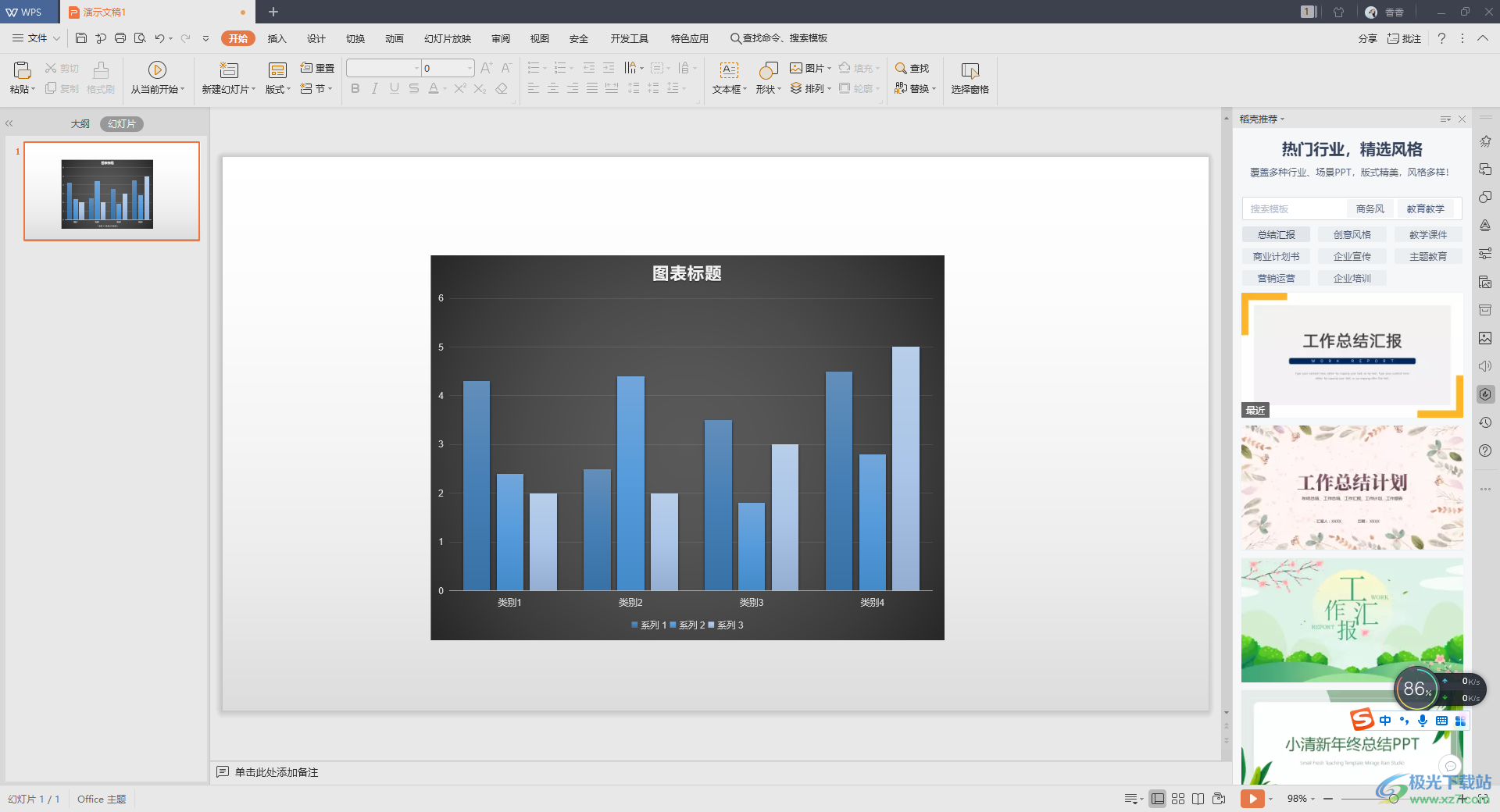
方法步驟
1.首先我們將WPS PPT演示文稿點擊打開,然后在頁面上我們首先插入一張圖表進來,點擊【插入】選項,再點擊【圖表】。
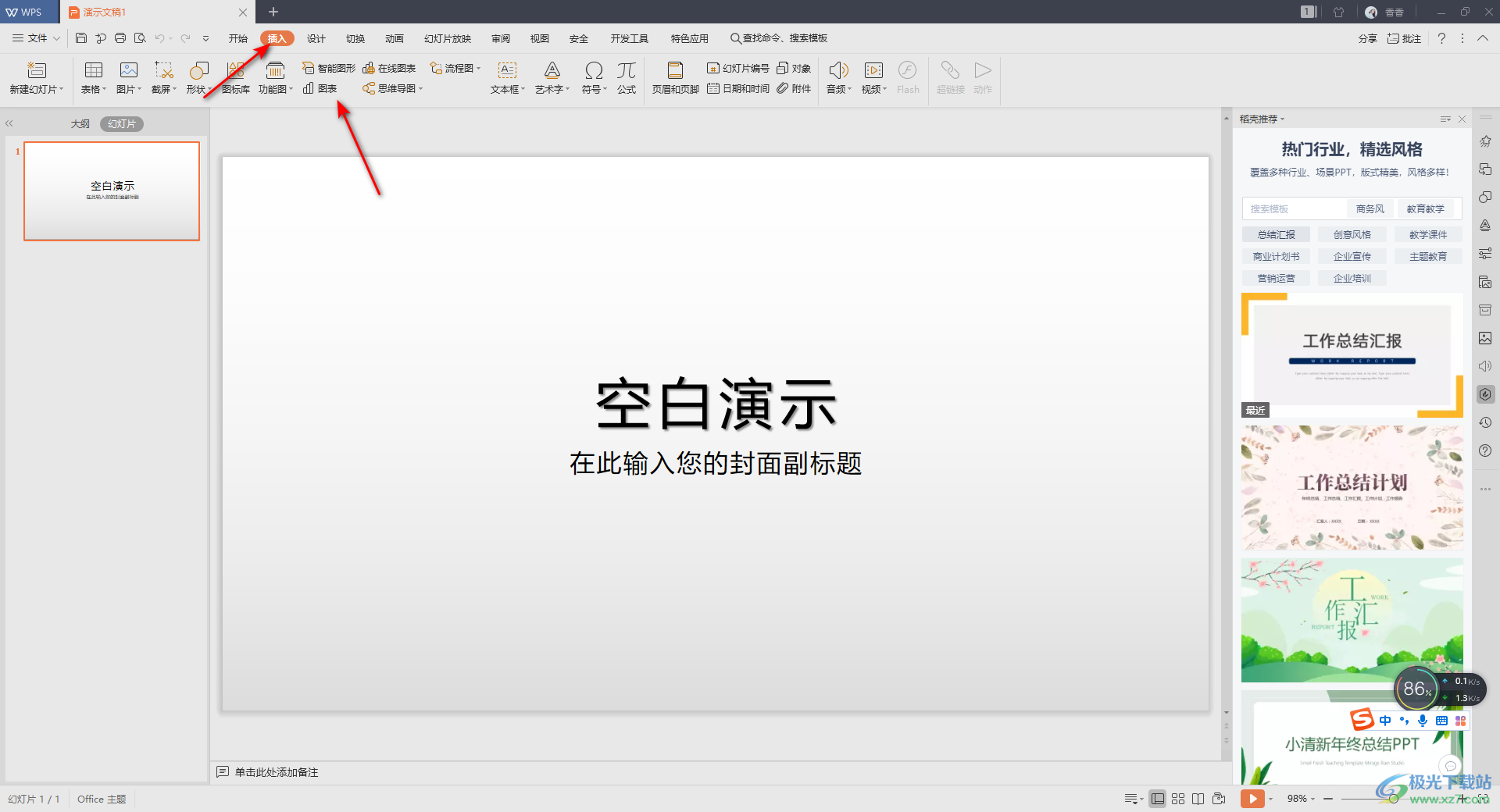
2.這時就會彈出一個插入圖表的選擇窗口,在該窗口中你可以選擇自己喜歡的圖表類型,這里我們選擇【柱形圖】來操作一下,然后點擊【插入】按鈕進行插入。
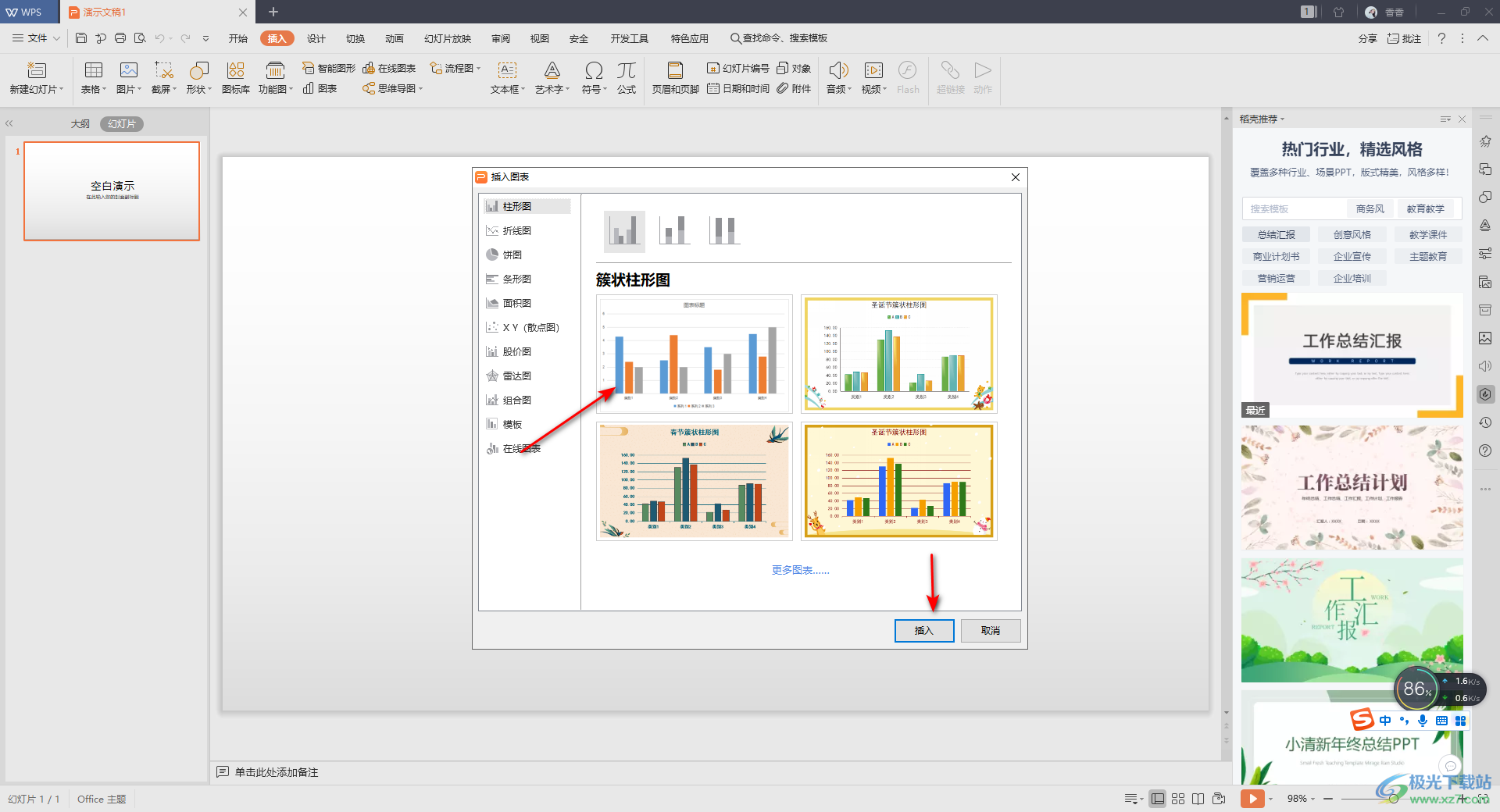
3.插入到幻燈片中的圖表的顏色和樣式,可能不是自己特別喜歡的,那么我們可以用鼠標點擊一下圖表,然后在上方出現(xiàn)的【圖表工具】選項進行點擊一下,在工具欄中你可以點擊圖標樣式的下拉選項圖標,在免費樣式中選擇自己喜歡的一個圖表樣式即可。
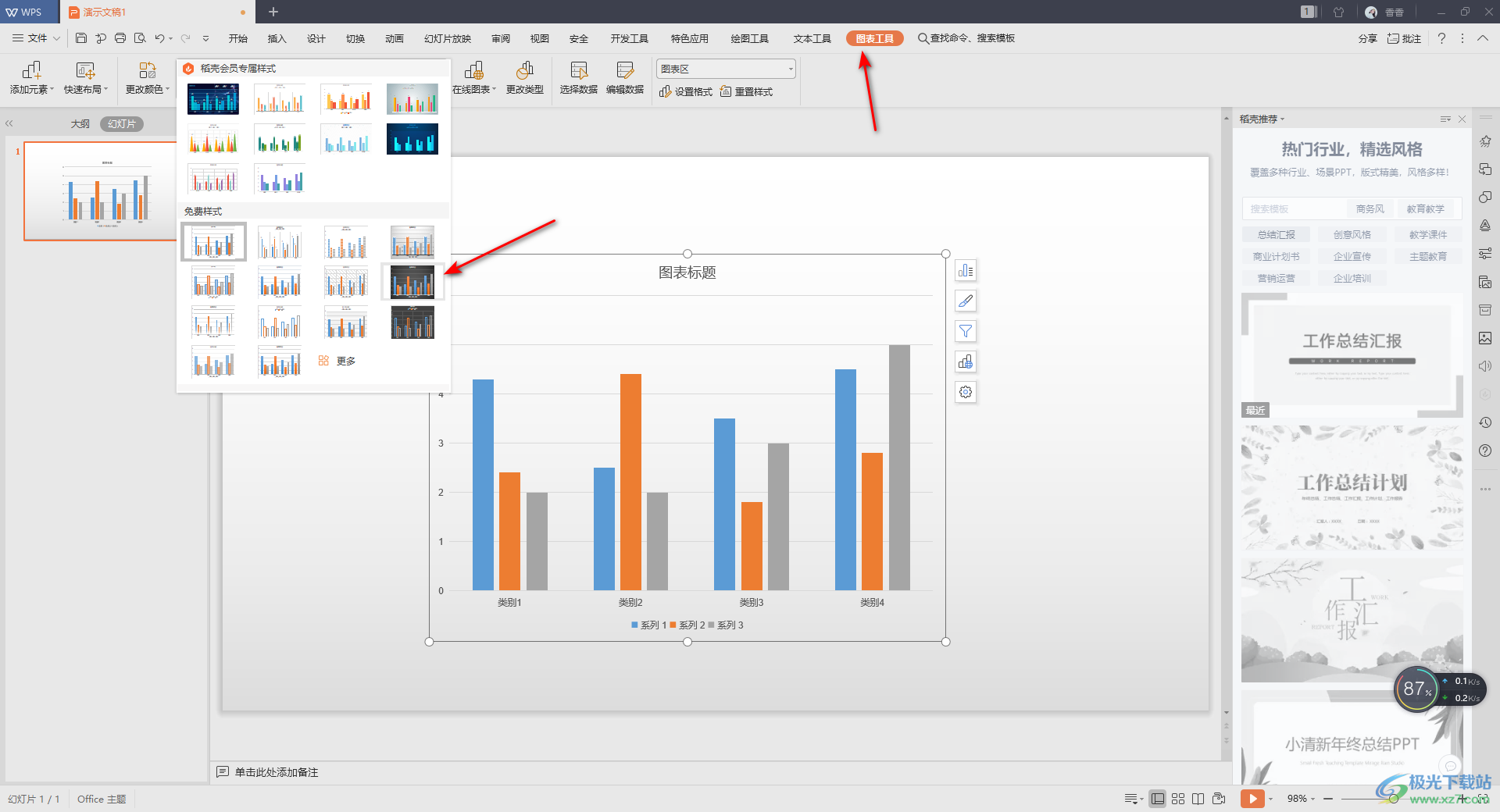
4.然后我們的圖表的背景顏色就會變成我們選中的圖表樣式,如圖所示。
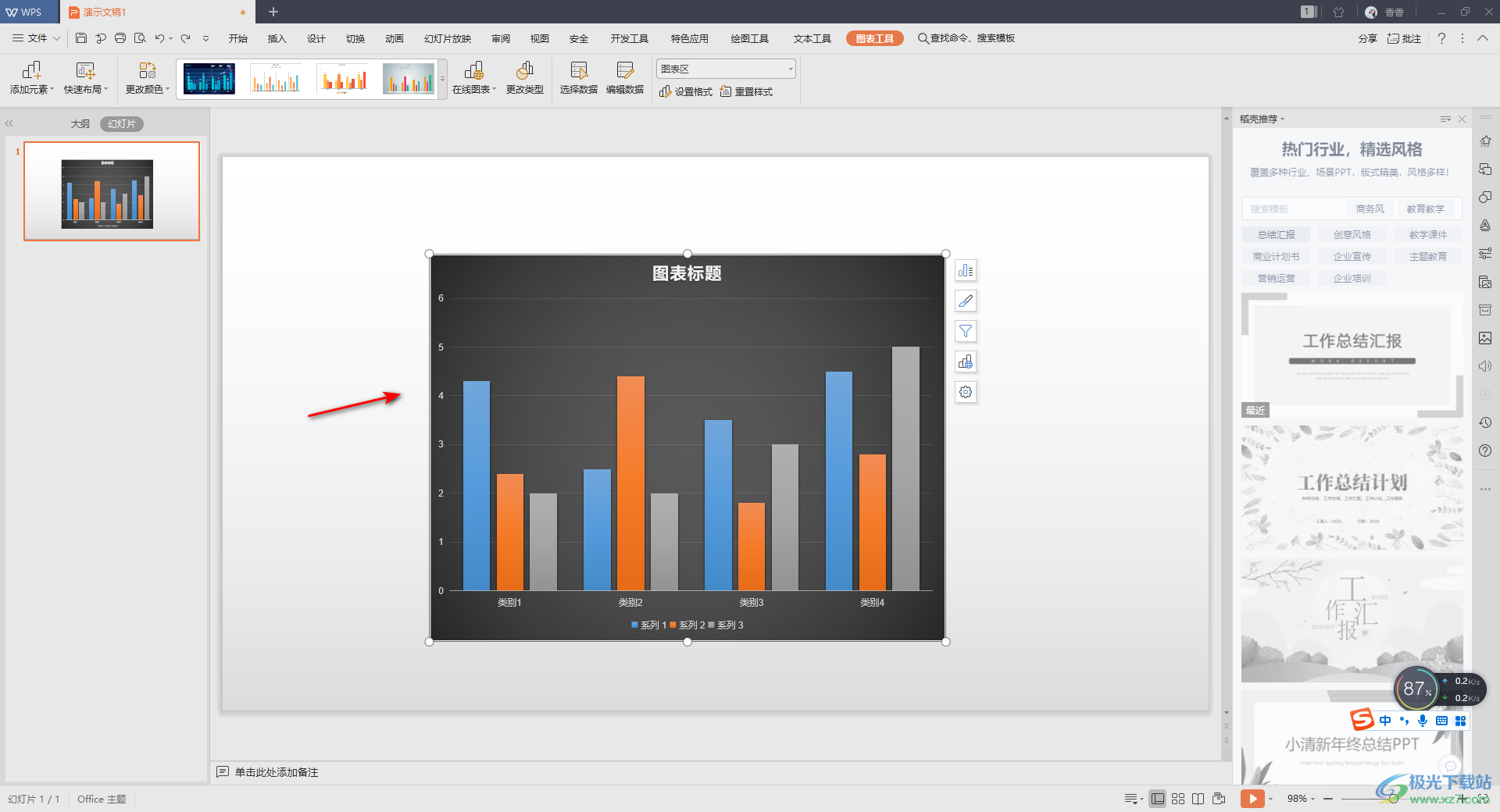
5.接著我們再將【更改顏色】的下拉圖標進行點擊,在彈出的顏色窗口中,你可以選擇自己喜歡的一種顏色,然后我們圖表中的數(shù)據(jù)條就會變成我們選中的顏色,如圖所示。
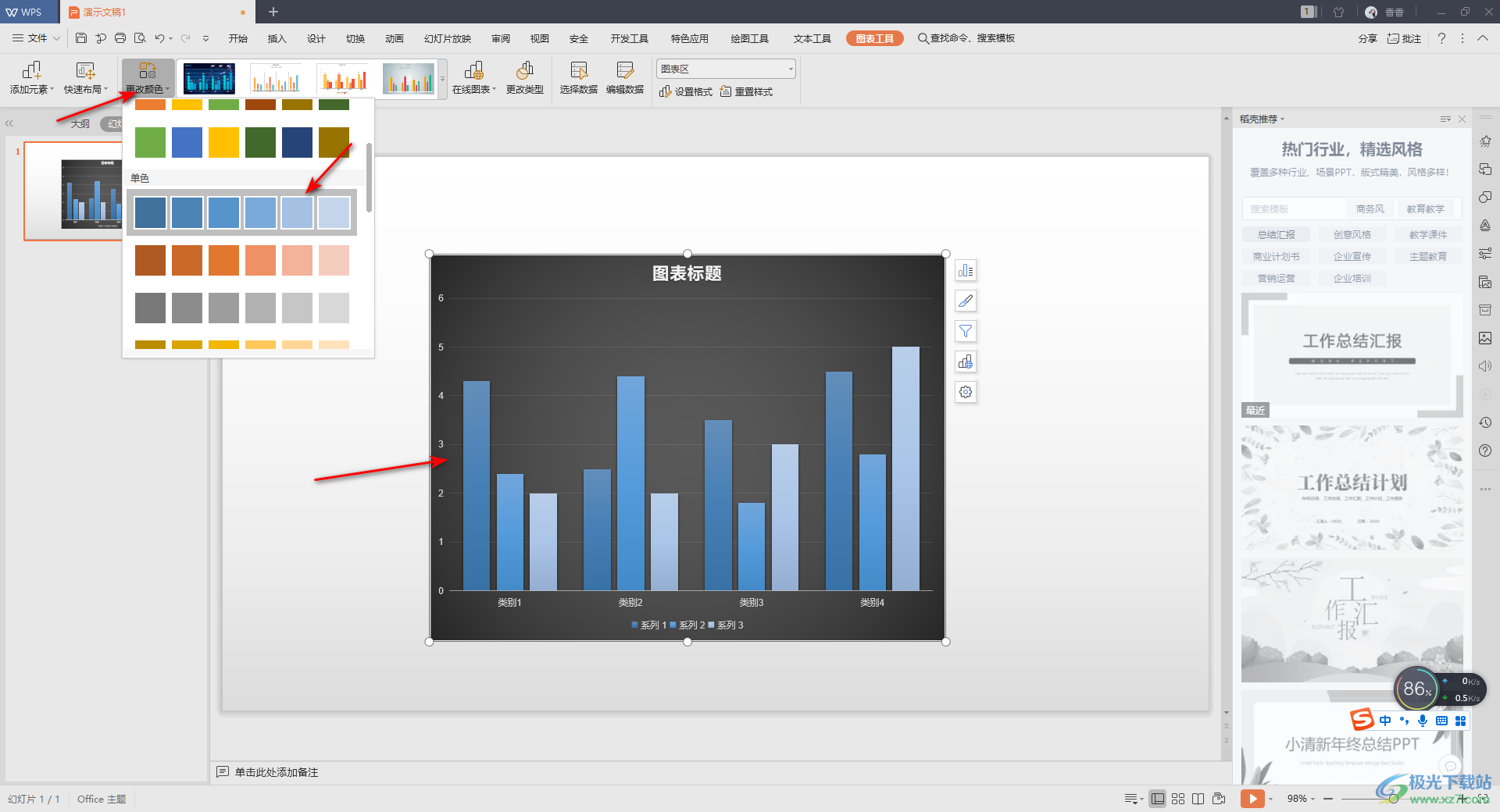
以上就是關(guān)于如何使用WPS PPT更改圖表樣式和顏色的具體操作方法,通過更改圖表樣式就可以將圖表的背景顏色進行更改,同時想要更改一下圖表中的數(shù)據(jù)條的顏色,那么通過更改顏色功能來操作就可以了,操作方法很簡單,需要的話可以自己試試。

大小:240.07 MB版本:v12.1.0.18608環(huán)境:WinAll
- 進入下載
相關(guān)推薦
相關(guān)下載
熱門閱覽
- 1百度網(wǎng)盤分享密碼暴力破解方法,怎么破解百度網(wǎng)盤加密鏈接
- 2keyshot6破解安裝步驟-keyshot6破解安裝教程
- 3apktool手機版使用教程-apktool使用方法
- 4mac版steam怎么設(shè)置中文 steam mac版設(shè)置中文教程
- 5抖音推薦怎么設(shè)置頁面?抖音推薦界面重新設(shè)置教程
- 6電腦怎么開啟VT 如何開啟VT的詳細教程!
- 7掌上英雄聯(lián)盟怎么注銷賬號?掌上英雄聯(lián)盟怎么退出登錄
- 8rar文件怎么打開?如何打開rar格式文件
- 9掌上wegame怎么查別人戰(zhàn)績?掌上wegame怎么看別人英雄聯(lián)盟戰(zhàn)績
- 10qq郵箱格式怎么寫?qq郵箱格式是什么樣的以及注冊英文郵箱的方法
- 11怎么安裝會聲會影x7?會聲會影x7安裝教程
- 12Word文檔中輕松實現(xiàn)兩行對齊?word文檔兩行文字怎么對齊?
網(wǎng)友評論